Việc chiếu điện thoại Android hoặc PC Windows lên Android TV luôn dễ dàng, nhưng giờ đây người dùng iPhone, iPad và thậm chí cả Mac cũng có thể tận hưởng sự tiện lợi tương tự. Tuyệt vời nhất là không cần ứng dụng của bên thứ ba hay các giải pháp phức tạp khác - AirPlay giờ đây hoạt động trực tiếp trên Google TV và Android TV.
Bật AirPlay trên Google TV hoặc Android TV
Trong nhiều năm, một trong những điều khiến người dùng iPhone sử dụng Android TV hoặc Google TV cảm thấy khó chịu nhất là thiếu hỗ trợ AirPlay. Hạn chế đó giờ đây đang dần được khắc phục.
Nhiều mẫu Google TV và Android TV mới hiện hỗ trợ AirPlay, vì vậy bạn có thể chia sẻ nội dung trực tiếp từ iPhone hoặc iPad mà không cần sử dụng bất kỳ ứng dụng của bên thứ ba nào. Trải nghiệm này gần như giống hệt với việc chiếu màn hình thiết bị Android lên TV.
Bạn có thể kiểm tra xem Google TV hoặc Android TV của mình có hỗ trợ AirPlay hay không bằng cách kiểm tra thông số kỹ thuật trực tuyến hoặc truy cập ứng dụng Settings để tìm cài đặt AirPlay.
Lưu ý: Hãy đảm bảo TV đã được cập nhật lên phiên bản phần mềm mới nhất bằng cách vào Settings > System > About > System Update. TV TCL trong ví dụ không có AirPlay khi mới mua, nhưng nó đã được bổ sung sau đó thông qua bản cập nhật phần mềm.
Việc thiết lập AirPlay trên Google TV hoặc Android TV tương thích khá đơn giản. Trước tiên, bạn cần đảm bảo cả iPhone và TV đều được kết nối với cùng một mạng Wi-Fi. Sau khi kết nối mạng ổn định, hãy kiểm tra xem AirPlay đã được bật trên TV hay chưa.
Theo mặc định, tính năng này được bật sẵn trên hầu hết các TV, nhưng bạn vẫn nên kiểm tra lại để đảm bảo nó đã được bật và thiết lập đúng cách.
- Mở ứng dụng Settings trên Google TV hoặc Android TV.
- Cuộn xuống và chọn System.
- Đi đến tùy chọn Apple AirPlay & HomeKit.
- Chọn cài đặt AirPlay & HomeKit.
- Chọn AirPlay và đảm bảo tùy chọn được đặt thành On.
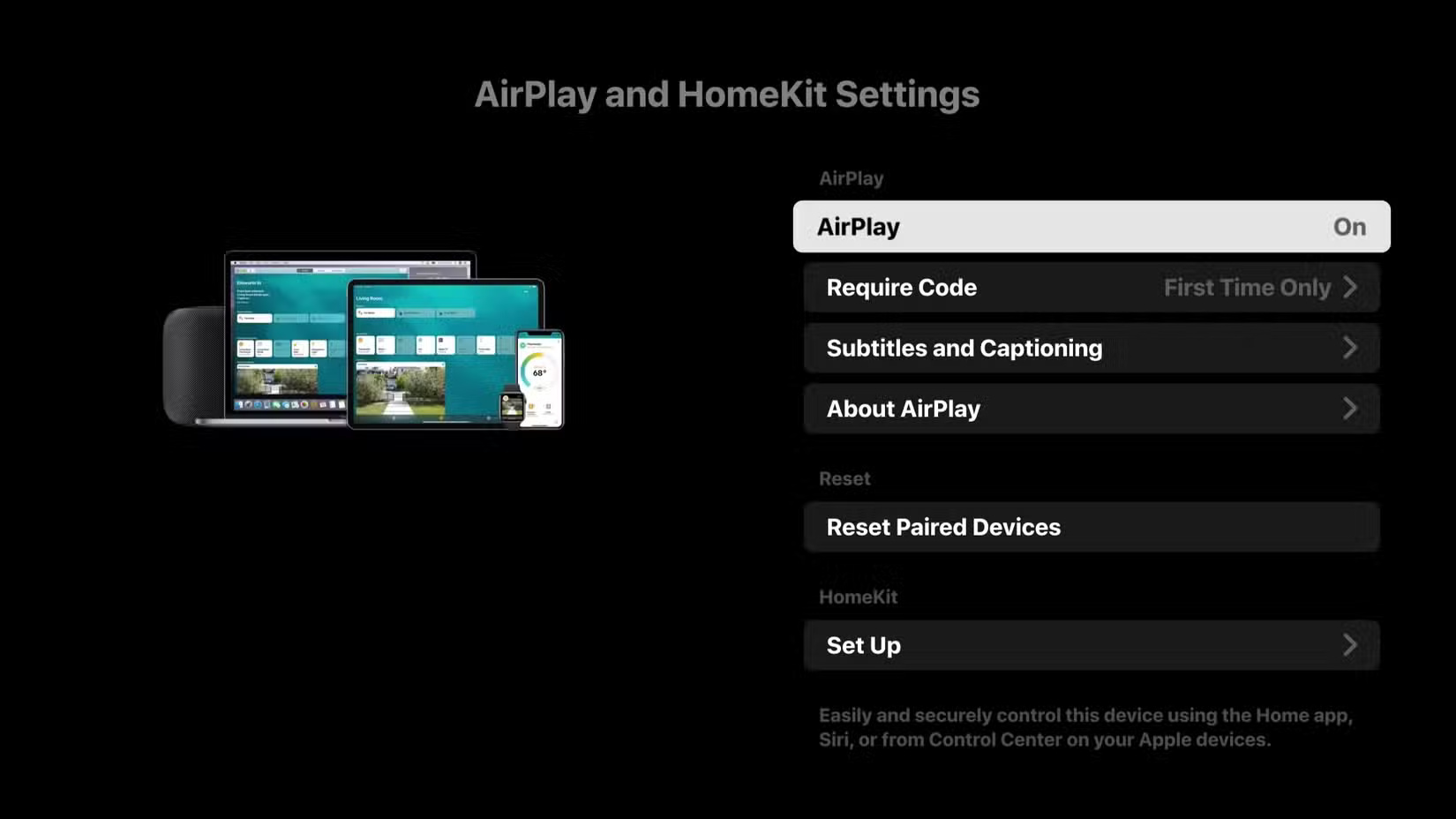
Không phải tất cả các thiết bị Android TV và Google TV đều có cùng bố cục menu, vì vậy những bước để bật AirPlay có thể hơi khác. Tuy nhiên, bạn chỉ cần tìm tùy chọn AirPlay trong cài đặt và bật nó lên.
Sau khi bật AirPlay, TV của bạn sẽ bắt đầu hiển thị là thiết bị khả dụng cho tất cả các thiết bị Apple cùng mạng. Sau đó, bạn có thể chiếu toàn bộ màn hình hoặc truyền nội dung cụ thể lên TV.
Chiếu màn hình iPhone lên TV qua AirPlay
Việc chiếu màn hình iPhone lên Google TV hoặc Android TV hoạt động tương tự như trên Apple TV.
- Mở Control Center trên iPhone bằng cách vuốt xuống từ góc trên bên phải màn hình.
- Nhấn nút Screen Mirroring.
- Chọn TV của bạn khi nó xuất hiện.
- Khi bạn thấy mã bốn chữ số trên TV, hãy nhập mã đó trên iPhone và nhấn OK.
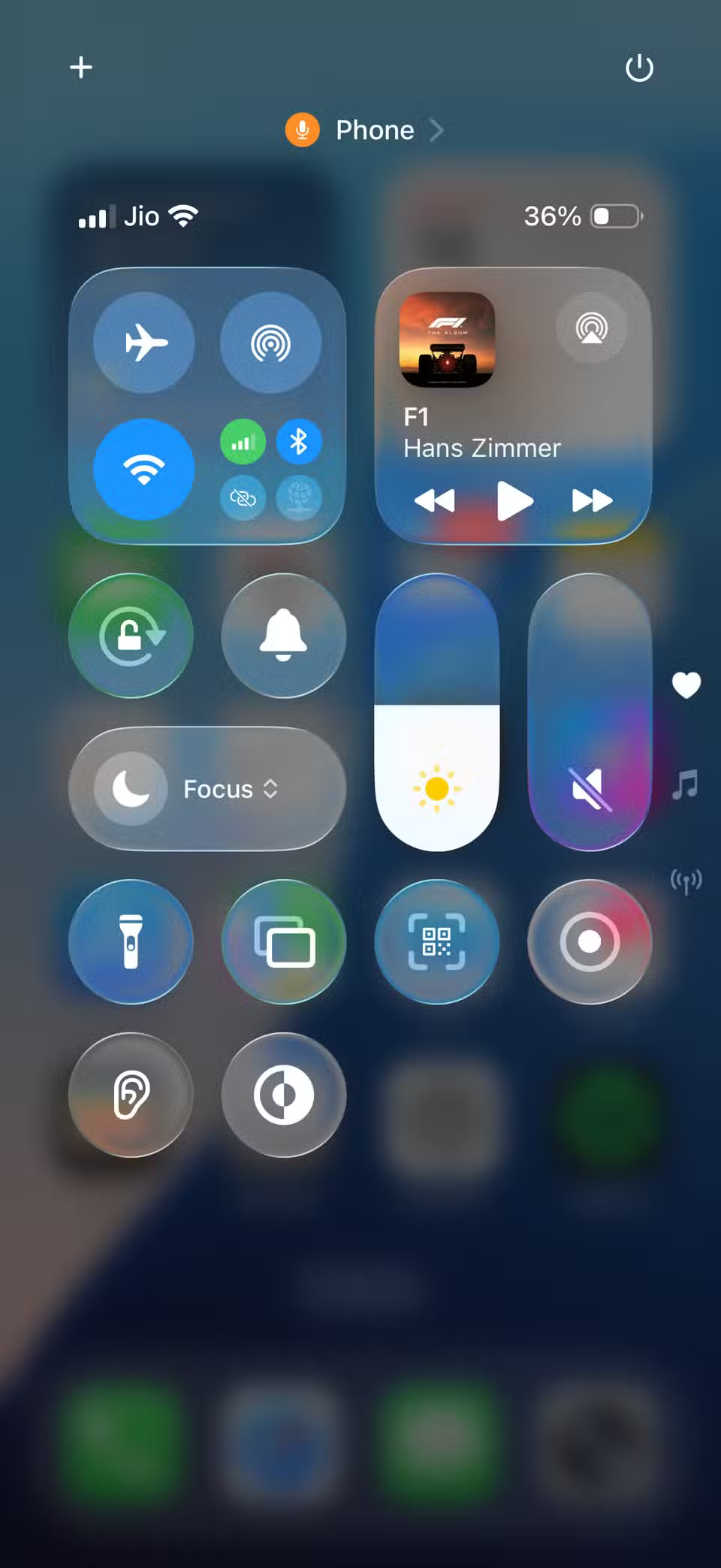
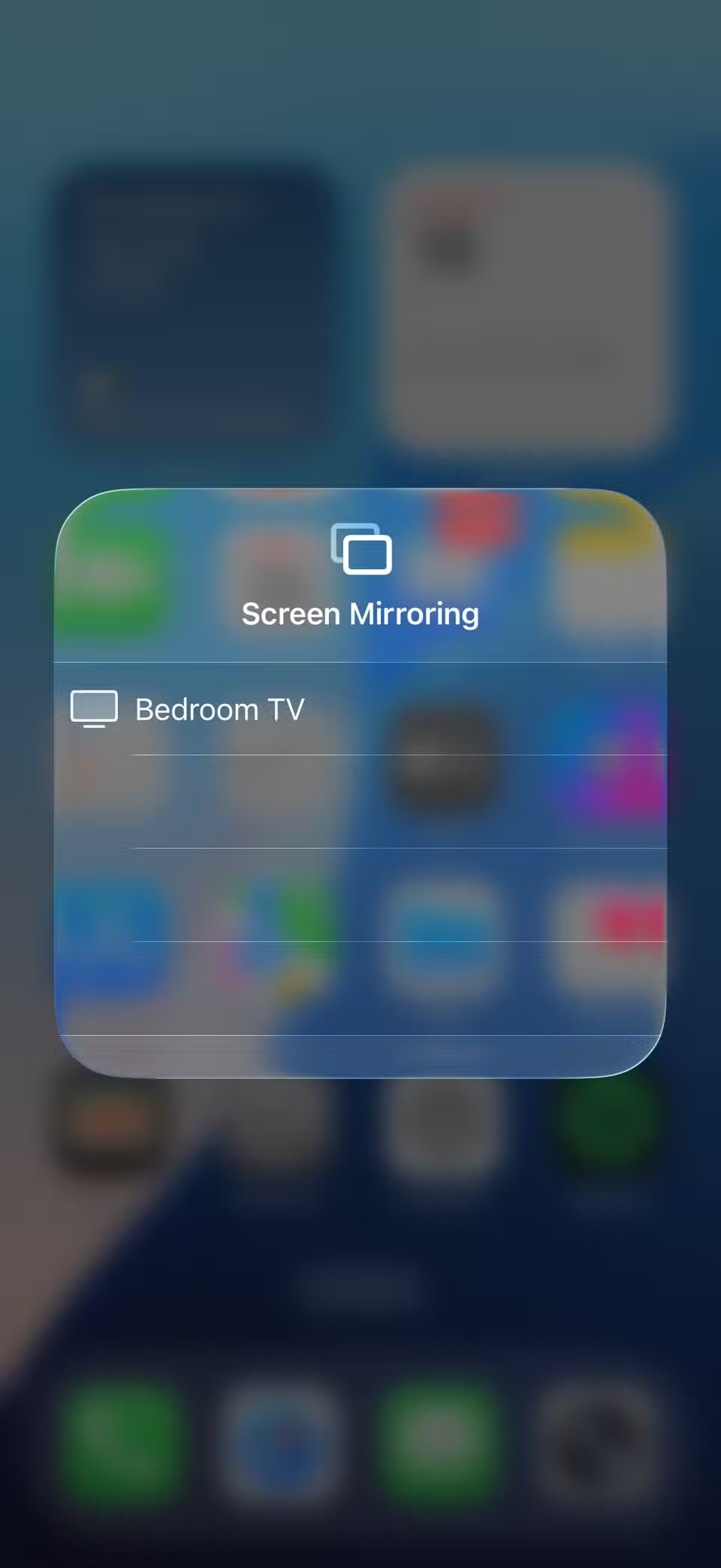
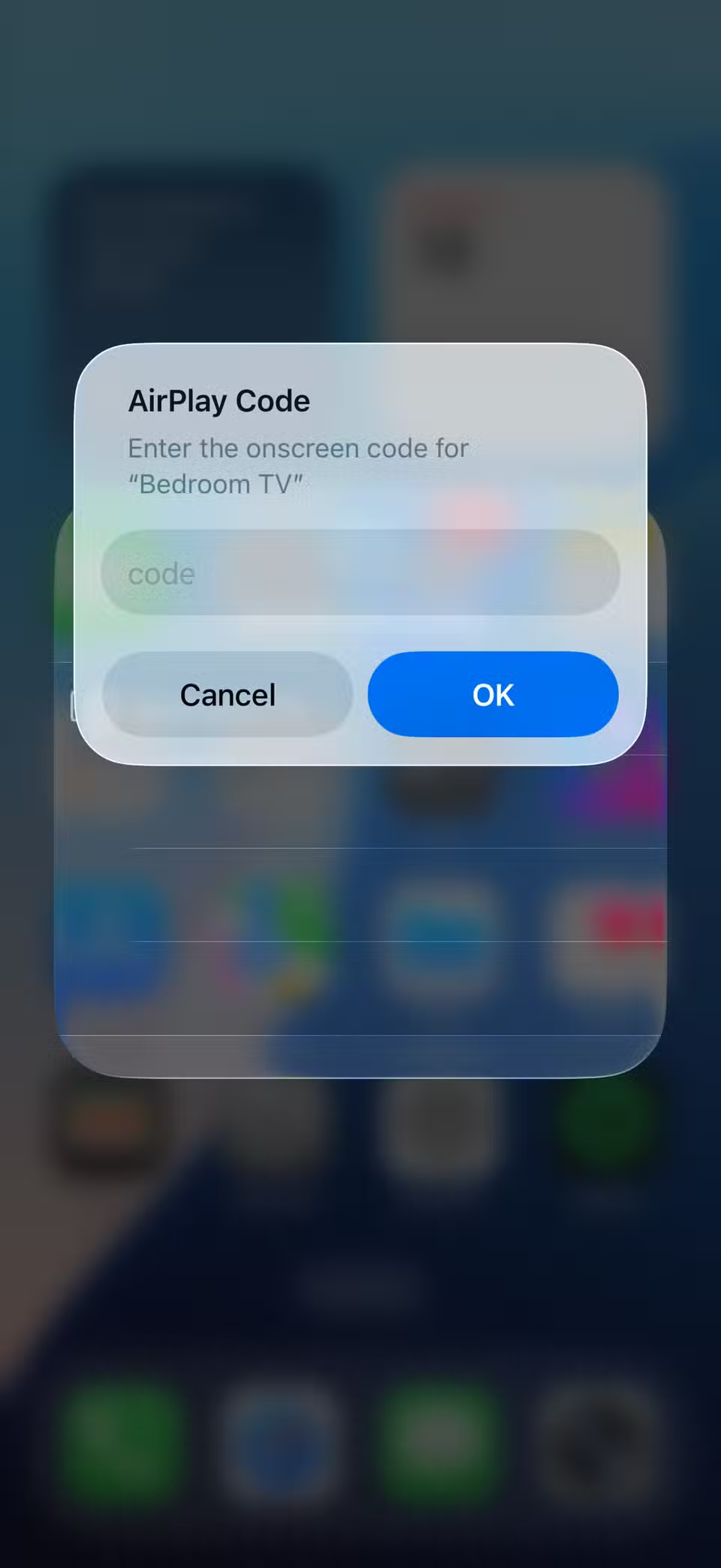
Bạn chỉ cần nhập mã này khi kết nối iPhone lần đầu tiên. Sau khi kết nối được thiết lập, màn hình iPhone của bạn sẽ hiển thị ngay lập tức trên TV. Từ thời điểm đó, mọi thao tác chạm, vuốt và cuộn sẽ được chiếu trực tiếp. Bạn thậm chí có thể chuyển sang chế độ ngang trong các ứng dụng hỗ trợ tính năng này.
Tính năng này đặc biệt hữu ích khi bạn cần chia sẻ nội dung giữa các ứng dụng khác nhau. Ví dụ, tính năng này giúp việc trình chiếu slide công việc hoặc xem video ngắn từ các ứng dụng không hỗ trợ phát trực tiếp trở nên dễ dàng hơn nhiều. Bạn thậm chí có thể sử dụng tính năng này như một màn hình phụ trong khi quay phim bằng camera iPhone.
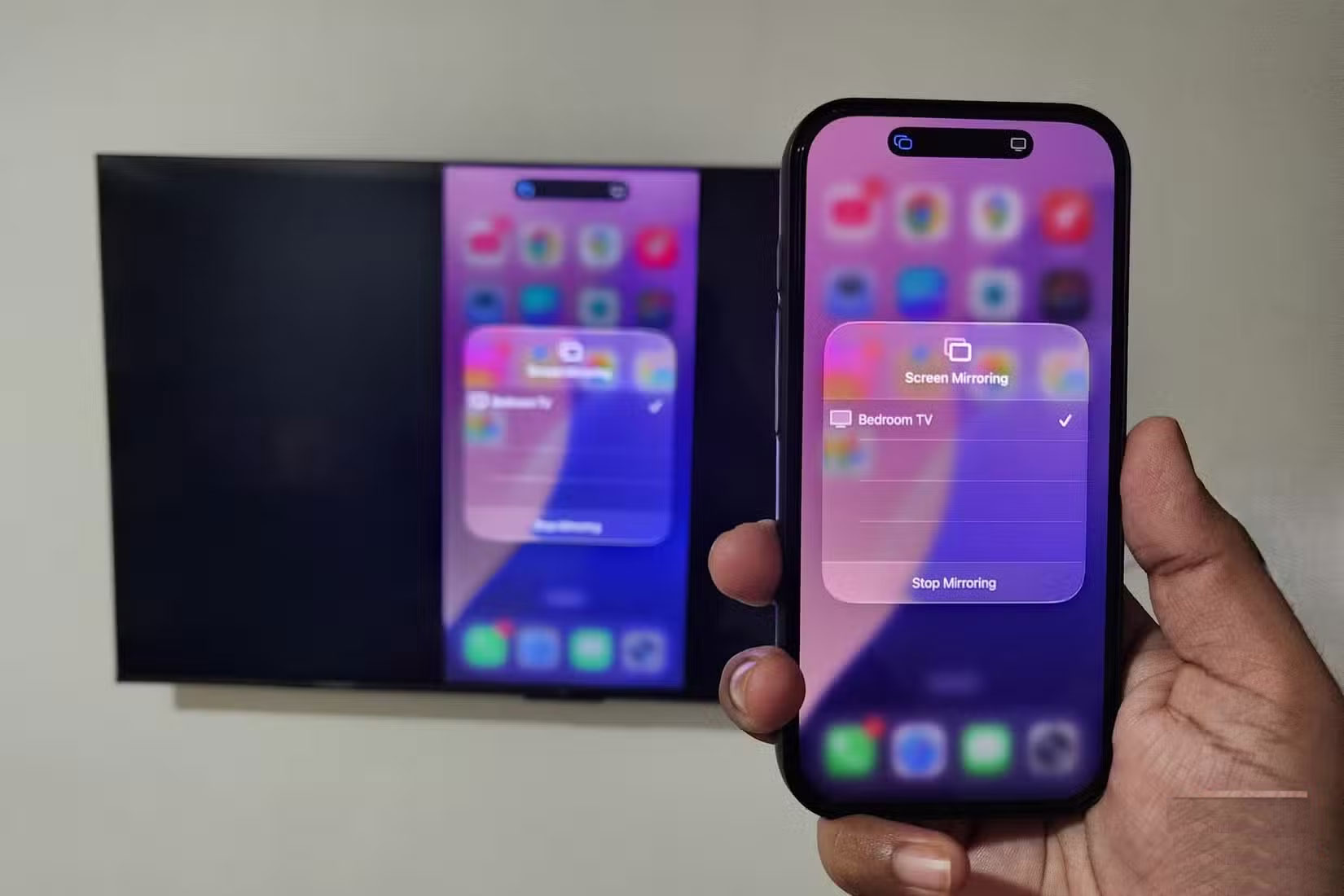
Để dừng chiếu màn hình, hãy nhấn vào biểu tượng Dynamic Island trên iPhone và chọn Stop Mirroring. Ngoài ra, bạn có thể mở Control Center, nhấn vào biểu tượng Screen Mirroring và chọn Stop Mirroring tại đó.
Hiệu suất phụ thuộc phần lớn vào chất lượng mạng Wi-Fi. Nếu kết nối mạnh và ổn định, bạn sẽ có trải nghiệm phát lại mượt mà, video và hình ảnh vẫn sắc nét.
Tuy nhiên, nếu tín hiệu yếu hoặc không ổn định, bạn có thể nhận thấy độ trễ nhỏ giữa các thao tác trên điện thoại và nội dung hiển thị trên màn hình. Trong trường hợp đó, tốt hơn hết bạn nên sử dụng adapter USB-C to HDMI để kết nối iPhone trực tiếp với TV.
Truyền nội dung cụ thể từ iPhone lên TV
Mặc dù tính năng chiếu toàn màn hình có thể hữu ích, nhưng không phải lúc nào cũng cần thiết. Đôi khi, bạn chỉ muốn phát một bài hát từ iPhone qua loa TV hoặc chia sẻ một album hoặc video cụ thể mà không cần chiếu toàn bộ nội dung lên thiết bị.
Trong trường hợp đó, bạn có thể truyền nội dung cụ thể mình muốn, miễn là ứng dụng hỗ trợ AirPlay. Chỉ cần mở ảnh, video hoặc bài hát, nhấn vào biểu tượng AirPlay và chọn TV của bạn. Nếu bạn đang sử dụng ứng dụng Ảnh, trước tiên hãy nhấn vào biểu tượng Share, sau đó chọn AirPlay. Trong khi chỉ sử dụng AirPlay cho âm thanh, bạn cũng có thể sử dụng iPhone cho các tác vụ khác mà không làm gián đoạn quá trình phát.
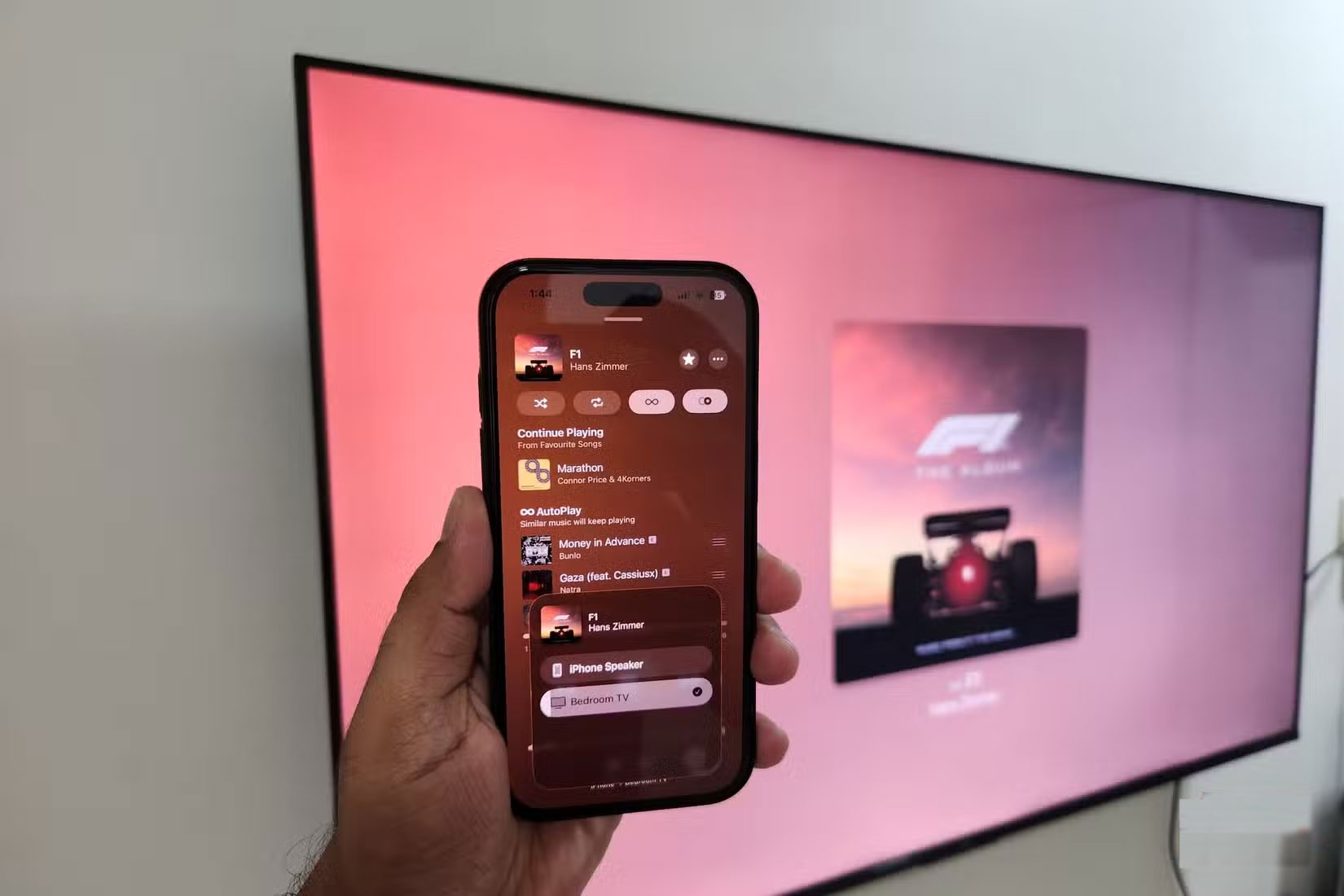
Hỗ trợ AirPlay trên Google TV và Android TV giúp việc chiếu hoặc truyền nội dung từ iPhone trở nên liền mạch - và nó hoạt động mượt mà với iPad hoặc Mac. Mọi người thích sử dụng nó để tận dụng tối đa hệ thống rạp hát tại nhà hoặc để chia sẻ ảnh em bé với gia đình và bạn bè, nhưng cũng có rất nhiều cách khác để tận hưởng nó.
 Công nghệ
Công nghệ  AI
AI  Windows
Windows  iPhone
iPhone  Android
Android  Học IT
Học IT  Download
Download  Tiện ích
Tiện ích  Khoa học
Khoa học  Game
Game  Làng CN
Làng CN  Ứng dụng
Ứng dụng 


















 Linux
Linux  Đồng hồ thông minh
Đồng hồ thông minh  macOS
macOS  Chụp ảnh - Quay phim
Chụp ảnh - Quay phim  Thủ thuật SEO
Thủ thuật SEO  Phần cứng
Phần cứng  Kiến thức cơ bản
Kiến thức cơ bản  Lập trình
Lập trình  Dịch vụ công trực tuyến
Dịch vụ công trực tuyến  Dịch vụ nhà mạng
Dịch vụ nhà mạng  Quiz công nghệ
Quiz công nghệ  Microsoft Word 2016
Microsoft Word 2016  Microsoft Word 2013
Microsoft Word 2013  Microsoft Word 2007
Microsoft Word 2007  Microsoft Excel 2019
Microsoft Excel 2019  Microsoft Excel 2016
Microsoft Excel 2016  Microsoft PowerPoint 2019
Microsoft PowerPoint 2019  Google Sheets
Google Sheets  Học Photoshop
Học Photoshop  Lập trình Scratch
Lập trình Scratch  Bootstrap
Bootstrap  Năng suất
Năng suất  Game - Trò chơi
Game - Trò chơi  Hệ thống
Hệ thống  Thiết kế & Đồ họa
Thiết kế & Đồ họa  Internet
Internet  Bảo mật, Antivirus
Bảo mật, Antivirus  Doanh nghiệp
Doanh nghiệp  Ảnh & Video
Ảnh & Video  Giải trí & Âm nhạc
Giải trí & Âm nhạc  Mạng xã hội
Mạng xã hội  Lập trình
Lập trình  Giáo dục - Học tập
Giáo dục - Học tập  Lối sống
Lối sống  Tài chính & Mua sắm
Tài chính & Mua sắm  AI Trí tuệ nhân tạo
AI Trí tuệ nhân tạo  ChatGPT
ChatGPT  Gemini
Gemini  Điện máy
Điện máy  Tivi
Tivi  Tủ lạnh
Tủ lạnh  Điều hòa
Điều hòa  Máy giặt
Máy giặt  Cuộc sống
Cuộc sống  TOP
TOP  Kỹ năng
Kỹ năng  Món ngon mỗi ngày
Món ngon mỗi ngày  Nuôi dạy con
Nuôi dạy con  Mẹo vặt
Mẹo vặt  Phim ảnh, Truyện
Phim ảnh, Truyện  Làm đẹp
Làm đẹp  DIY - Handmade
DIY - Handmade  Du lịch
Du lịch  Quà tặng
Quà tặng  Giải trí
Giải trí  Là gì?
Là gì?  Nhà đẹp
Nhà đẹp  Giáng sinh - Noel
Giáng sinh - Noel  Hướng dẫn
Hướng dẫn  Ô tô, Xe máy
Ô tô, Xe máy  Tấn công mạng
Tấn công mạng  Chuyện công nghệ
Chuyện công nghệ  Công nghệ mới
Công nghệ mới  Trí tuệ Thiên tài
Trí tuệ Thiên tài